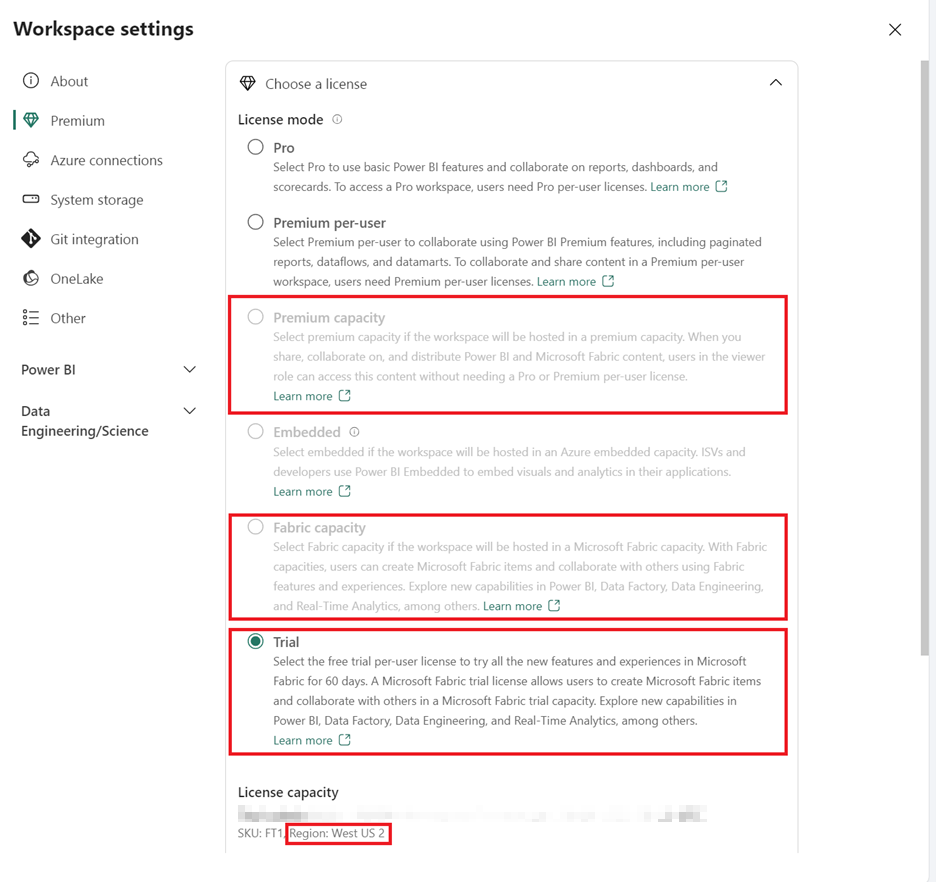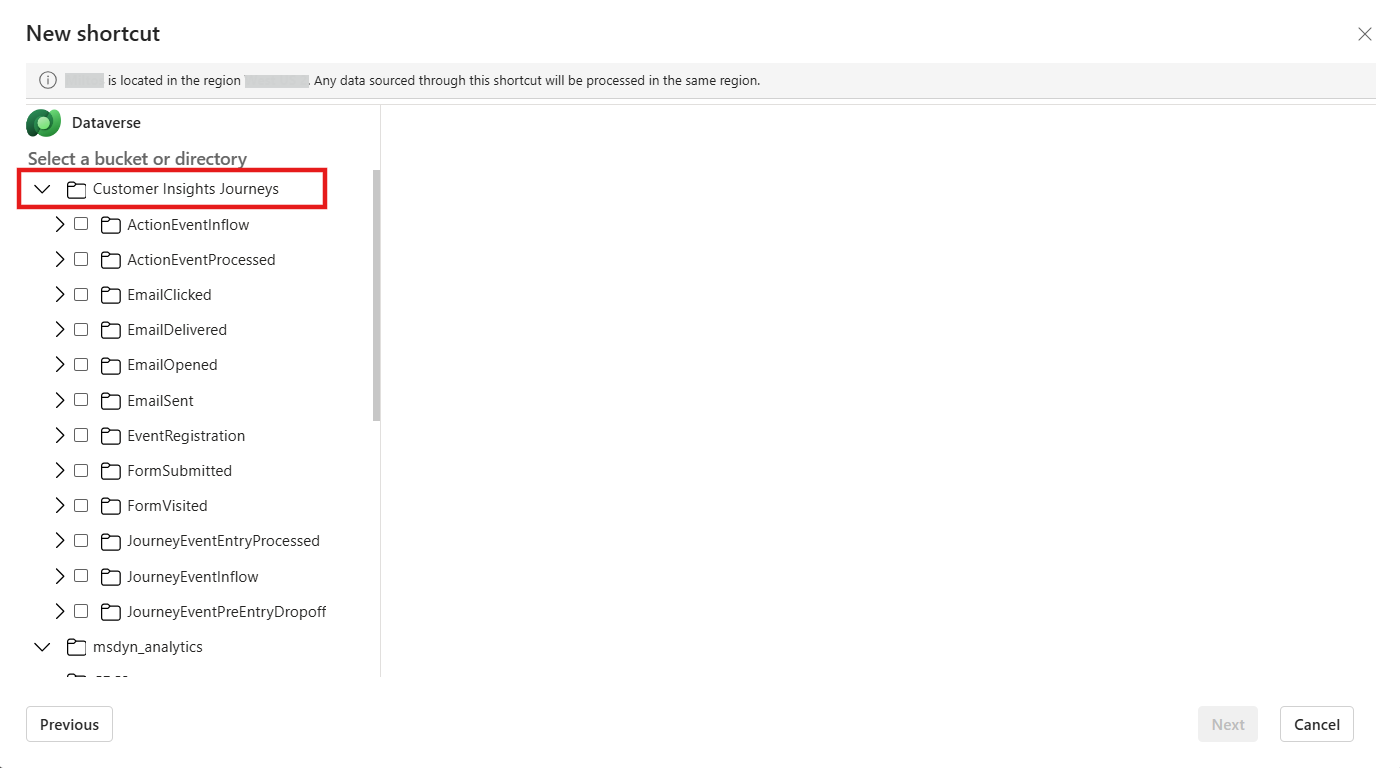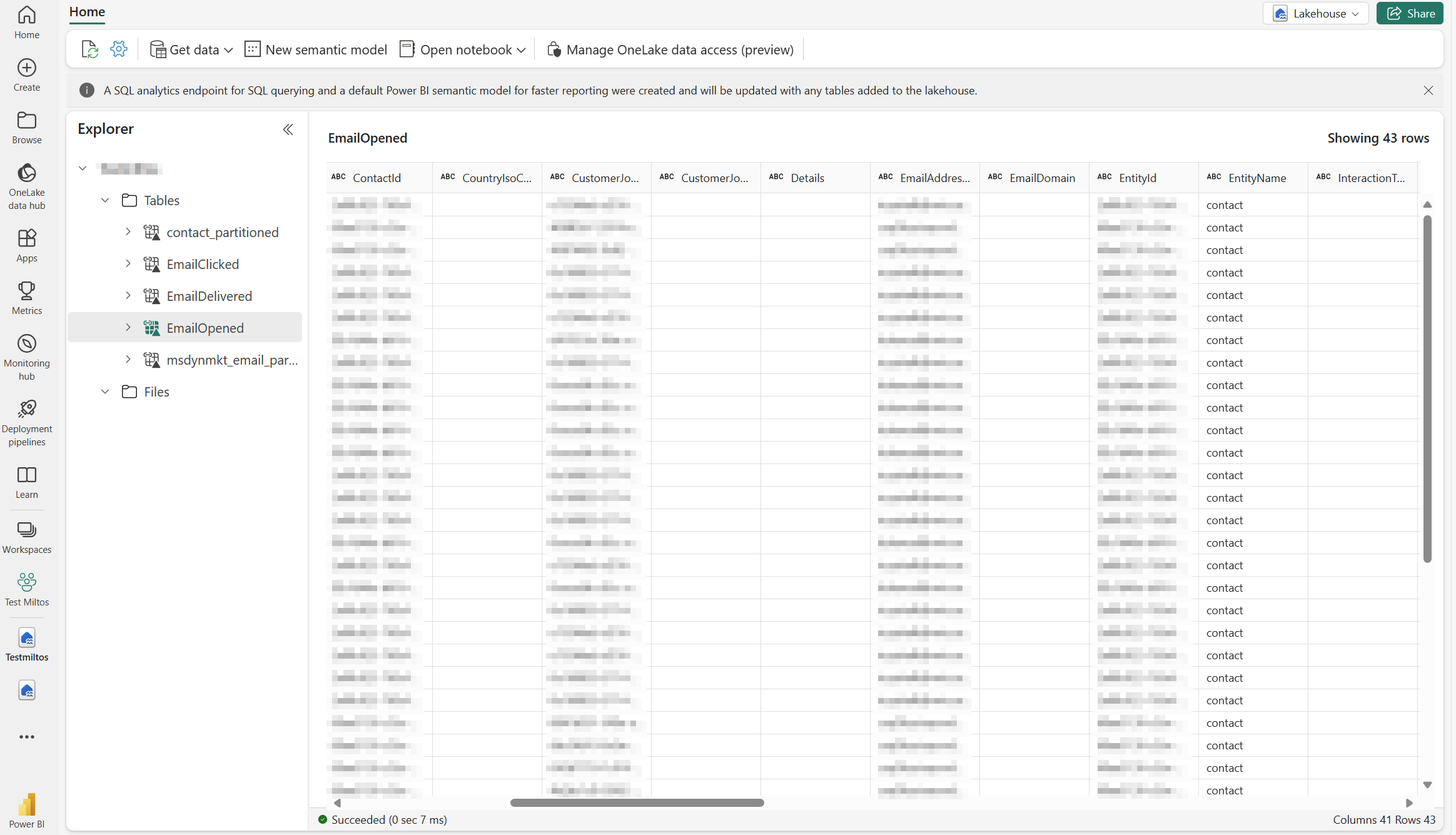Customer Insights - Journeys ‑integraatio Microsoft Fabricin kanssa – yleiskatsaus
Tärkeää
31. heinäkuuta 2024 alkaen Customer Insights - Journeys -integraatio Microsoft Fabricin kanssa on yleisesti saatavilla. Palveluhäiriöiden välttämiseksi Microsoft Fabricin integroinnin esiversiokäyttäjien kanssa on noudatettava Siirtyminen yleiseen saatavuuteen -ohjeita. Esiversion ja kansion käyttöoikeus poistettiin 7. joulukuuta.
Customer Insights - Journeysin avulla voit vaivattomasti luoda mukautettuja Power BI -raportteja, jotka on räätälöity yrityksesi tarpeisiin käyttämällä Microsoft Fabricin ominaisuuksia. Hyödynnä saumattomasti tietoja, jotta saat kokonaiskäsityksen kampanjoistasi, liidien hallinnasta, markkinoinnin tehokkuudesta ja asiakkaiden sitoutumisesta, mikä auttaa tunnistamaan uusia mahdollisuuksia.
Dynamics 365 Customer Insights - Journeysin ja Microsoft Fabricin integrointi tuo automaattisesti kaikki markkinointitiedot saataville Microsoft Fabriciin analysointia varten ilman tietojen kopioimista, keräämis-, muuntamis- ja lataamisputkien (ETL) muodostamista tai kolmannen osapuolen integrointityökalujen käyttämistä. Fabric-integroinnin ansiosta voit käyttää markkinointitietojen tallennustilaa suoraan ja luoda mukautettuja raportteja helposti Power BI:ssä (PBI) ilman tietojen vientiä.
Dynamics 365 -tiedot pysyvät hallinnollisen Dataverse-rajan sisällä. Kun tiedot päivitetään, muutokset näkyvät Microsoft Fabricissa automaattisesti. Dataverse luo myös yrityskäyttöön valmiin Synapse Lakehouse- ja SQL-päätepisteen Dynamics 365 -tiedoillesi. Tämän ansiosta tietoinsinöörit ja tietokantojen järjestelmänvalvojat voivat helpommin yhdistää tietoja useista lähteistä ja luoda mukautettua analytiikkaa Sparkilla, Pythonilla tai SQL:llä.
Tekijät voivat luoda vähäkoodisia sovelluksia ja automatisoinnin liiketoimintaprosessien orkestrointia varten sekä reagoida Microsoft Fabricista peräisin oleviin merkityksellisiin tietoihin hyödyntämällä yhdistimiä yli 1 000 sovellukseen. Kun lisäät nämä oivallukset takaisin Dataverseen ulkoisina tai virtuaalisina taulukoina SQL-päätepisteen kautta, niin päättäjät voivat muuttaa ne vähäkoodisiksi sovelluksiksi Power Appsin, Power Pagesin tai Power Automaten avulla jo olemassa olevan osaamisen avulla.
Perehdytys
Seuraavissa osissa kerrotaan, miten voit määrittää Power BI:n ja käyttää Customer Insights - Journeys -tietoja luomalla pikakuvakkeita Fabricissa.
Power BIin määrittäminen
Käynnistä Power BI Microsoft Fabricin avulla.
Ota käyttöön tai tarkista, onko Fabric otettu käyttöön vuokraajassasi. Lisätietoja: Ota Microsoft Fabric käyttöön organisaatiossasi
Fabricin integrointiominaisuus on käytettävissä vain Premium-työtiloissa. Jos sinulla ei ole Fabric-kapasiteettia tai Power BI -premium-kapasiteettia, voit rekisteröityä ilmaiseksi Fabric-koeversion kapasiteettiin: Fabric-kokeilu.
On erittäin suositeltavaa luoda uusi Power BI -työtila Customer Insights - Journeys -tietojen käsittelyä varten.
Voit vahvistaa, että voit luoda premium-työtilan, siirtymällä kohtaan Työtilan asetukset>Käyttöoikeustiedot ja varmistamalla, että sinulla on valittuna Kokeilu-, Fabric- tai Premium-kapasiteetti.
Fabric-pikakuvakkeiden luominen Customer Insights Journeys -kansioon
Aloita avaamalla Fabric.
Luo tai avaa työtila.
Luo tai avaa Lakehouse.
Valitse Lakehousesta Hae tiedot ja valitse Uusi pikakuvake.
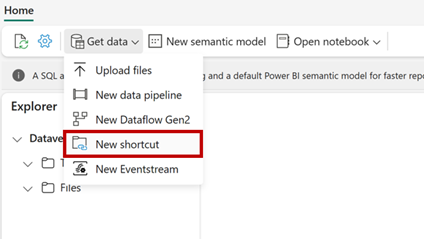
Valitse pikakuvakkeen lähdetyypeistä Dataverse.
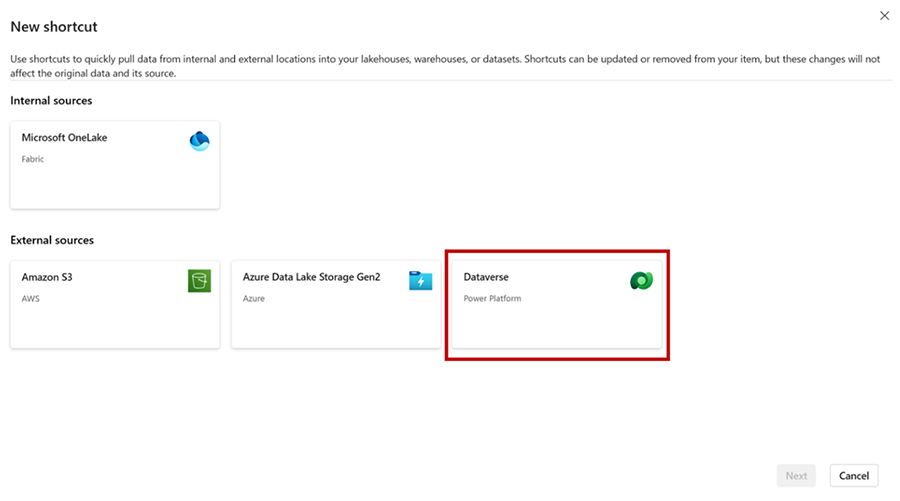
Anna Dataverse-ympäristösi URL-osoite (esimerkki: orgname.crm.dynamic.com) ja tunnistetiedot, joilla haluat käyttää ympäristöä. Dataverse-pikakuvakkeet käyttävät delegoitua valtuutusmallia. Kaikki tietojen käyttö linkin kautta hyödyntää näitä tunnistetietoja. Tällä tunnistetiedolla on oltava järjestelmänvalvojan oikeudet Dataverse-ympäristössä. Varmista, että tämä työtila on suojattu, ennen kuin jaat nämä tiedot käyttäjille.
Valitse taulukot, joihin haluat luoda linkin. Kukin taulukko on oma pikakuvakkeensa Lakehousessa. Customer Insights - Journeys -vuorovaikutuksen tietotaulukot näkyvät vasemmanpuoleisessa valikossa Customer Insights Journeys -kansion alla. Customer Insights Journeys -kansio sisältää vain ne vuorovaikutustyypit, joille on luotu tietoja tähän mennessä.
Tärkeää
Jos kaikkia Dataverse-taulukoita (CDS2-kansiota) ei näy, Dataverse-ympäristö on ehkä määritettävä. Päivitä käytettävissä olevat taulukot Linkitä Fabriciin -toiminnolla.
Muistiinpano
Jos jotkut Dataverse-taulukkosi eivät näy Fabricissa, käytä Linkitä Microsoft Fabriciin -ominaisuutta PowerAppsin Maker Portalissa. Lisätietoja edellytyksistä ja määritysohjeista: Dataverse-ympäristön linkittäminen Microsoft Fabriciin ja syvien merkityksellisten tietojen saanti
Customer Insights - Journeys -vuorovaikutusten käsitteleminen Power BIissä
Kun taulukot ovat nyt saatavilla Lakehousessa, voit alkaa analysoida Customer Insights - Journeys -tietojasi Fabricin avulla. Voit käyttää Dataverse-pikakuvakkeita Spark Notebooksissa, SQL-päätepisteessä ja Power BI -raporteissa.
Voit avata SQL-päätepisteen Lakehousesta.
Voit myös aloittaa kyselyjen kirjoittamisen tietojen hakemiseksi.
Hyödynnä Fabricin ominaisuuksia, kuten Power BI:tä, kun luot raportteja tiedoista tai jos haluat Copilotin apua aloittamisessa. Seuraavassa on muutamia resursseja, joiden avulla pääsee alkuun:
Muistiinpano
Yksityiskohtaisia tietoja Customer Insights - Journeysin vuorovaikutustietojen rakenteesta löydät täältä: Customer Insights - Journeysin yleiskatsaus – Common Data Model
Usein kysyttyjä kysymyksiä
| Tiedustelu | Vastaus |
|---|---|
| Mikä lisenssi minun tulee ottaa käyttöön käyttääkseni Customer Insights - Journeys -integraatiota Fabricin kanssa? | Tarvitset Power BI Premium -käyttöoikeuden tai Fabric-kapasiteetin. Jos sinulla ei ole Power BI -premium-käyttöoikeutta tai Fabric-kapasiteettia, voit rekisteröityä ilmaiseen Fabric-kokeilukapasiteettiin: Fabric-kokeiluversio (esiversio). |
| Mikä on Customer Insights - Journeys -vuorovaikutuksen tietorakenne? | Löydät yksityiskohtaisia tietoja Customer Insights - Journeys -vuorovaikutuksen tietorakenteesta täältä: Customer Insights - Journeysin yleiskatsaus - Common Data Model |
| Miksi en näe kaikkia Customer Insights - Journeys -vuorovaikutustaulukoita, kun luon pikakuvakkeita Fabricissa? | Customer Insights - Journeys -kansio sisältää vain ne vuorovaikutustyypit, joille on luotu tietoja tähän mennessä. |
| Miksi näen enemmän toimitettujen sähköpostiviestien kuin lähetettyjen sähköpostiviestien vuorovaikutuksia? | Jos sähköposti palautuu etänä, luettelemme kaksi "sähköposti toimitettu" -vuorovaikutusta samalle viestille samalla aikaleimalla, vaikka viestiä ei toimitettu yhteyshenkilön/liidin/Customer Insights - Data -profiilin sähköpostiosoitteeseen. Tämä johtuu siitä, että toisen vuorovaikutuksen on tarkoitus "poistaa" ensimmäinen. Voit laskea ne oikein käyttämällä "DeliveredCount"-kenttää. |
| Kuinka nopeasti Customer Insights - Journeys -tiedot ovat saatavilla? | Customer Insights - Journeys -taulukoiden tietojen muutokset ovat käytettävissä enintään kolmen tunnin kuluessa. |
| Miksi en näe kaikkia lähtevän markkinoinnin tietojani Fabricissa? | Aluksi vain jotkin lähtevän markkinoinnin tiedot, jotka on luotu ominaisuuden yleisen saatavuuspäivämäärän (heinäkuu 2024) jälkeen, ovat käytettävissä mukautettua raportointia varten. Suoritamme parhaillaan lähtevän markkinoinnin historiatietojen siirtoja kaikille organisaatioille. Ota yhteyttä saadaksesi lisäapua. |
Siirtyminen yleiseen saatavuuteen
Muistiinpano
Esiversiota käyttävät asiakkaat aloittavat siirtymisen ominaisuuden yleiseen versioon. Esiversion ja kansion käyttöoikeus poistettiin 7. joulukuuta.
Voit siirtyä julkisesta esiversiosta mukautetun Fabric-ominaisuuden yleisen saatavuuden versioon seuraavasti:
-
Poista esikatselun pikakuvakkeet: Poista kaikki pikakuvakkeet, jotka osoittavat esikatseluanalyysikansioon.
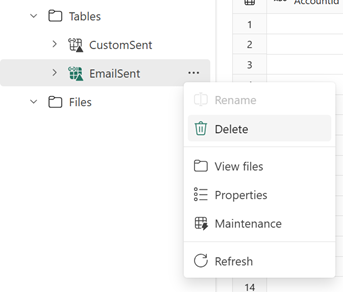
-
Luo uusia pikakuvakkeita: Siirry Customer Insights - Journeys -kansioon ja luo uudet pikakuvakkeet noudattamalla samoja vaiheita, joita käytit aiemmin.
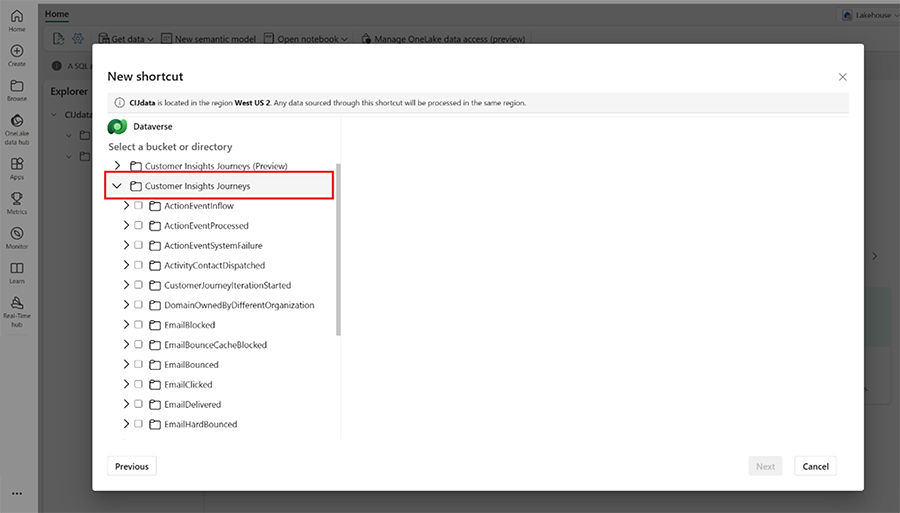
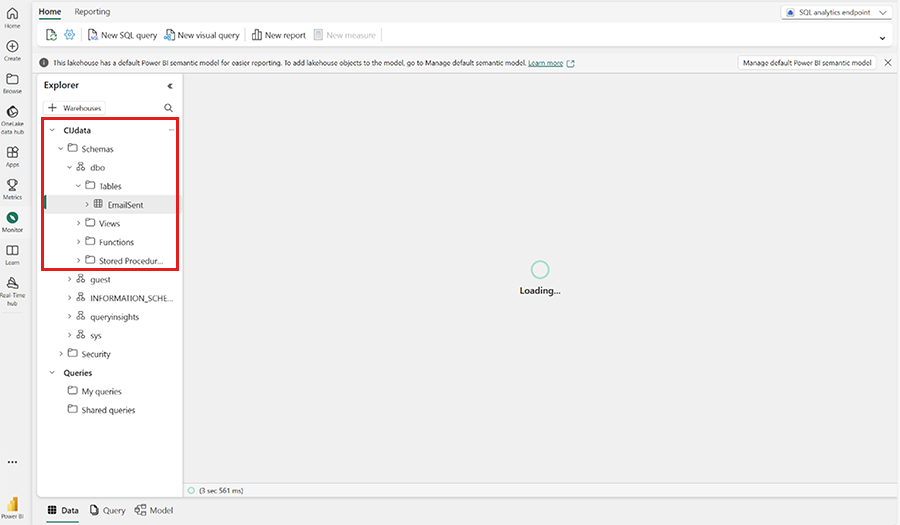
-
Semanttisen mallin päivittäminen: Siirry SQL-analyysin päätepistenäkymään. Valitse Raportointi-välilehti ja päivitä semanttinen malli.
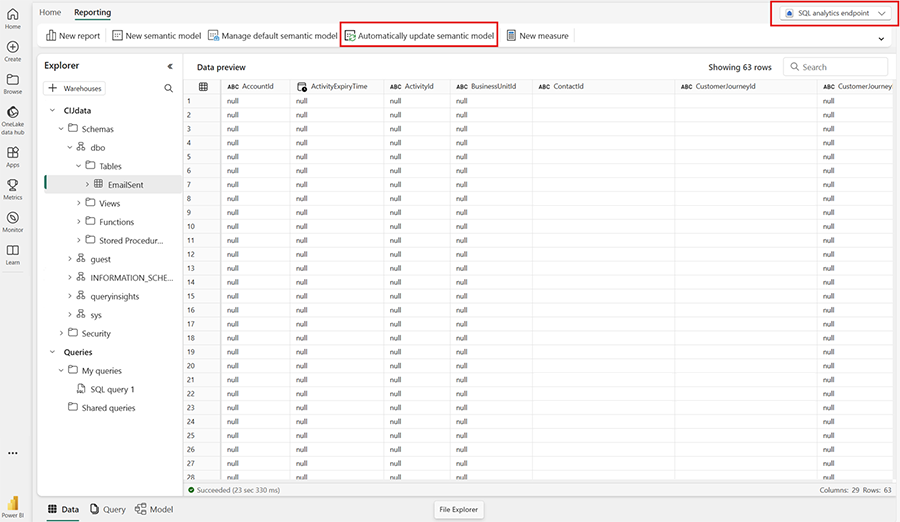
- Päivitä Power BI -raportit: Päivitä Power BI -raportit. Yleinen saatavuus -kansion tietojen pitäisi nyt olla näkyvissä.
Lue lisätietoja malliin perustuvien sovellusten rakentamisesta
Seuraavassa esitellään lisäresursseja tätä aihetta varten:
- OneLake-pikanäppäimet
- Opetusohjelma: Fabric Power BI -käyttäjiä varten
- Microsoft Fabricn käytön aloittaminen
- Dynaamisten raporttien kehittäminen Microsoft Power BI:n avulla
- Lakehousen kattava skenaario: yleiskatsaus ja arkkitehtuuri
- Medallion Lakehouse -arkkitehtuurin toteuttaminen Microsoft Fabricissa
- Fabric Lakehousen järjestäminen Medallion-arkkitehtuurin suunnittelun avulla